대부분의 최신 Android 스마트 폰에서는“OK Google”또는“Hey Google”이라는 문구를 말하면 Google Assistant에 액세스 할 수 있습니다. Apple iPhone에서 "Hey Siri"라고 말할 수있는 것과 거의 동일합니다.
매우 유용한 기능입니다. 예를 들어 운전과 같은 다른 작업에 바빠서 전화를 걸거나 특정 앱을 열 수 있습니다.

때로 시간 앱 또는 Android 버전을 업데이트 한 후 종종 Google이 작동을 멈 춥니 다. 이 기능을 자주 사용한다면 이것은 큰 고통이 될 수 있지만 더 이상 작동하지 않는 이유를 알아내는 것이 그렇게 쉬운 것은 아닙니다. 휴대 전화가 갑자기 자동 치료를 제공하는 경우 휴대 전화 하단으로 이동하는 방법은 다음과 같습니다.
OK Google 문제 해결
OK Google 문구와 Google Assistant를 생각할 수 있지만 Google 어시스턴트를 지원하지 않는 기기에서는 OK Google을 계속 사용할 수 있습니다. OKGoogle이 제대로 켜지도록 설정하는 단계는 기기에 보조 장치가 있는지 여부에 따라 다릅니다. 가장 먼저 할 일은 이것을 확인하는 것입니다.
해당 기기에 보조자가 있는지 어떻게 알 수 있습니까? 실제로는 아주 쉽습니다. 홈 버튼을 누른 상태에서수행하기 만하면됩니다. "어떻게 도와 드릴까요?"라는 작은 팝업이 표시되면 보조 도구가있는 것입니다.
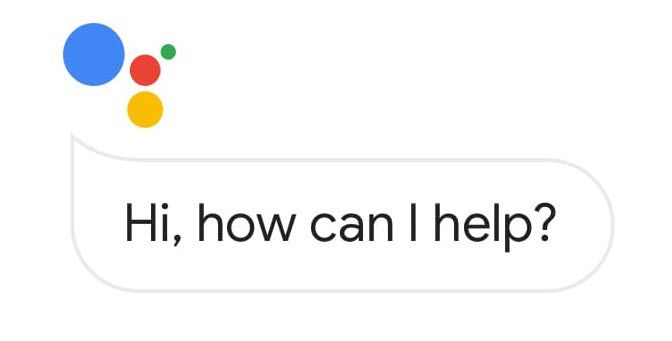
프롬프트가 나타날 수도 있습니다 어시스턴트를 켜려면이 작업을 수행해야합니다. 이 두 경우 중 하나에 조수가 참석하는 단계를 수행하게됩니다. 어시스턴트가없는 휴대 전화의 경우 더 쉬운 방법부터 시작하겠습니다.
In_content_1 all : [300x250] / dfp : [640x360]->보조자가없는 기기에서 Google이 켜져 있는지 확인
GoogleAssistant를 지원하지 않는 기기에서는 Google 앱을 사용하여이 기능을 활성화해야합니다.
먼저 Google 앱을 엽니 다. 문자 그대로“Google”이라는 이름의 휴대 전화 앱입니다. 이제 메뉴 '햄버거'아이콘을 탭한 다음 설정>음성>음성 일치
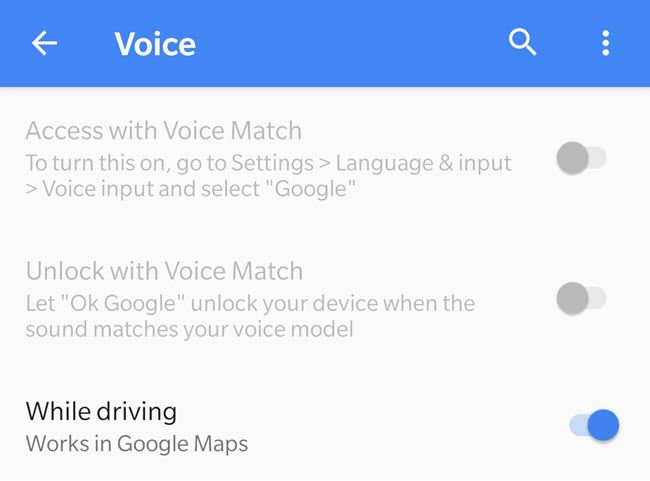
“음성 일치로 액세스”라는 옵션이 있어야합니다. Google이 제대로 작동하려면 사용하도록 설정합니다.
도움말이있는 기기에서 Google이 켜져 있는지 확인
기기에 Google Assistant가 있으면 기기를 전환 할 수 있습니다 음성 일치에 대해 매우 쉽게 알 수 있습니다.
먼저 홈 버튼을 길게 누릅니다. Google 어시스턴트를 소환합니다. 팝업 왼쪽 하단에받은 편지함처럼 보이는 작은 아이콘이 있습니다.가면이 나오는데 이것은 하나입니다 :
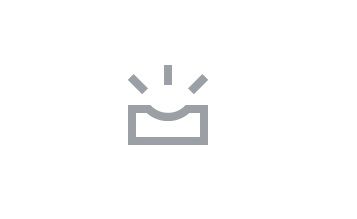
이 아이콘을 탭하면 보조자가 확장되어 전체 화면을 채 웁니다. 이제 프로필 사진을 탭한 다음 “설정”을 탭하십시오.
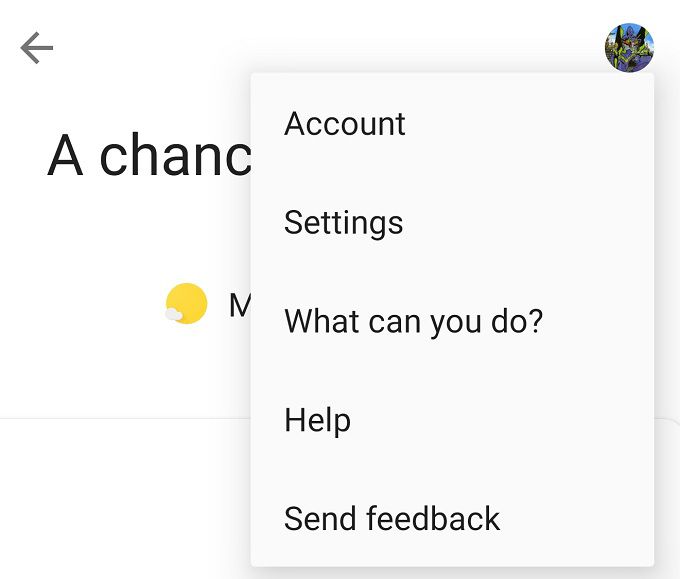
이 화면에서 “보조인”을 탭하십시오.
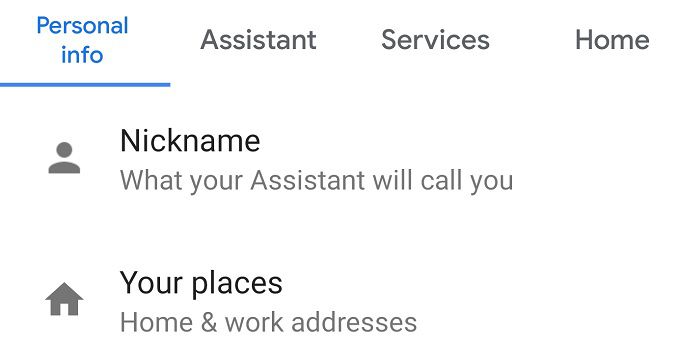
화면 하단의“어시스턴트 장치”기기를 탭합니다.
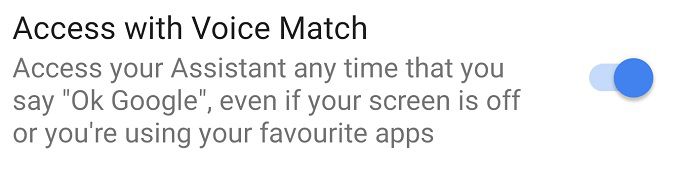
지금해야 할 일은 “음성 일치로 액세스”를 켜기로 전환하는 것입니다.
업데이트 확인
경우에 따라, 보류중인 업데이트가 있기 때문에 Google이 작동을 멈출 수 있습니다. 휴대 전화가 일정 시간 동안 WiFi 인터넷에 연결되지 않은 경우 일부 업데이트가 누락되었을 수 있습니다.
따라서 Play 스토어를 통해 Google 앱을 업데이트하고 보류중인 OS 업데이트를 설치하십시오. 이로 인해 작동하지 않는 구성 요소가있는 경우 정상으로 돌아 가야합니다.
음성에서 Google 재교육
확인해도 Google이 이미 켜져 있지만 여전히 작동하지 않는 경우, 음성을 위해 시스템을 재교육해야 할 수도 있습니다. 이 작업에는 몇 초 밖에 걸리지 않으며 몇 가지 문구를 사용하여 소프트웨어가 사용자의 소리를 학습 할 수 있습니다.
마이크가 이전과 같이 작동하지 않을 수 있으며, 음성이 약간 변경되었거나 다른 것이 모델을 부정확하게 만들었을 수 있습니다.
이 작업을 수행하려면 위에서 음성 일치를 사용하도록 설정 한 것과 동일한 설정 페이지로 정확하게 이동합니다.
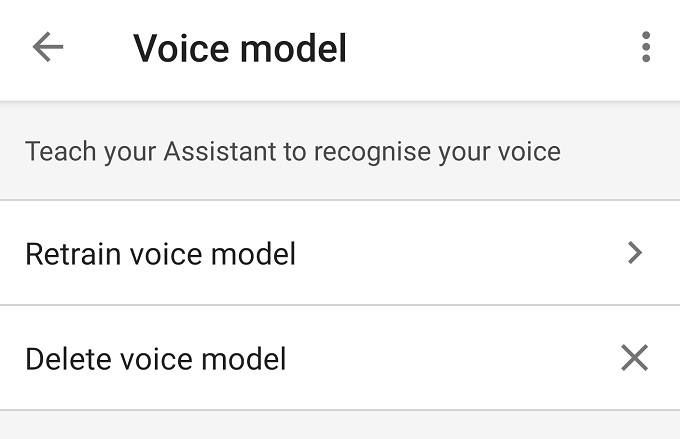
이제 '음성 모델'을 탭한 다음 '음성 모델을 재교육'하십시오.이제 지침을 따르십시오.
경쟁 앱 사용 안함
Google 소프트웨어는 항상 "OK Google"이라는 말을 듣고 있지만,이를 방해 할 수있는 다른 응용 프로그램이 있습니다. 백그라운드에서 리소스를 많이 사용하는 집중적 인 애플리케이션을 실행중인 경우 사용 중지하면 Google의 성능이 향상 될 수 있습니다. 결국 응답 속도가 느려질 수 있습니다.
확인 다른 앱이 업데이트되거나 설치된 후에도 Google이 작동을 멈춘 경우 실마리가 될 수도 있습니다. 음성 입력을 수신하거나 문제가 시작된 이후 업데이트 또는 설치된 다른 앱을 비활성화하거나 일시적으로 제거 할 수 있습니다.
마이크 청소
비교적 긴 시간입니다 하지만 마이크에 문제가있어 Ok Google 명령에 문제가있을 수 있습니다. 최신 전화기의 마이크 구멍은 작기 때문에 피부의 기름과 부스러기가 막힐 수 있습니다.
이어 버드를 사용하여 마이크 조리개를 부드럽게 청소하여 문제가 개선되는지 확인하십시오. 아마도이 방법은 아니지만 다른 모든 방법을 시도해도 다 치지 않습니다!
음성 회복
이 문제 해결 체크리스트를 실행 한 후에는 OK Google 반복 작업이 제대로 작동하고 있습니다. 바쁜 하루를 보낸다. 최소한 귀하는 항상 귀하의 요구를 기꺼이 들어 줄 누군가가 있습니다.